Systemwalker Desktop Keeperのアンインストールの手順について説明します。
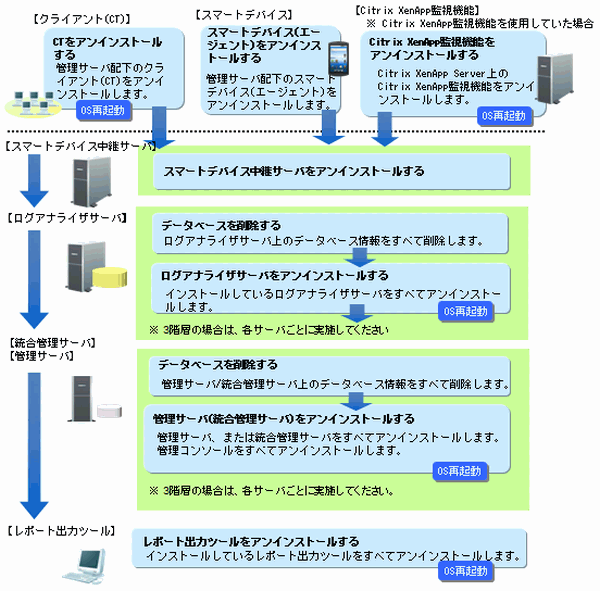
管理サーバ/統合管理サーバにクライアント(CT)を導入している場合
管理サーバ/統合管理サーバにクライアント(CT)を導入している場合に、管理サーバ/統合管理サーバをアンインストールし、再度インストールする場合は、以下の順序で行ってください。この順序で行わない場合は、管理サーバ/統合管理サーバが再度インストールできません。
クライアント(CT)のアンインストール
管理サーバ/統合管理サーバのアンインストール
管理サーバ/統合管理サーバのインストール
クライアント(CT)のインストール
注意
「アンインストールと管理(ミドルウェア)」のアンインストールについて
「アンインストールと管理(ミドルウェア)」は、富士通ミドルウェア製品共通のツールです。インストールされている富士通ミドルウェア製品の管理や製品のアンインストーラの起動を行います。どうしても必要な場合を除いてアンインストールしないでください。
[スタート]/[アプリ] -[Fujitsu]-[アンインストールと管理(ミドルウェア)]を起動し、富士通ミドルウェア製品が何も残っていないことを確認します。確認後は閉じてください。
以下のコマンドを実行します。
32ビットOSの場合
C:\Program Files\Fujitsu\FujitsuF4CR\bin\cirremove.exe
64ビットOSの場合
C:\Program Files (x86)\Fujitsu\FujitsuF4CR\bin\cirremove.exe
削除の確認がありますので、アンインストールする場合は「y」を選択します。
アンインストール完了後、以下のフォルダ/ファイルが残るので、削除します。
Windows Server 2003の場合
C:\Documents and Settings\All Users\Application Data\Fujitsu\FujitsuF4CR
Windows Server 2008以降またはWindows Vista以降の場合
C:\ProgramData\Fujitsu\FujitsuF4CR
ドライブ名は環境により変わります。